电脑摄像头在不需要使用的时候,怎么把摄像头关掉,怎么禁用电脑摄像头,以让摄像头不会在无意中被打开,电脑脑摄像头怎么关闭,可参考以下步骤 。

文章插图
1、要把连接电脑的摄像头关闭掉,以免在使用电脑或软件时,被误打开的话,那么可以先对着我的电脑这个图标点下鼠标的右键,然后移动鼠标到最下面点那一个属性项 。

文章插图
2、再打开这个窗口里面,点击上面的第三个标示硬件字样的那个选项卡,再在下面点击管理器这个按钮,如下图所指处 。

文章插图
3、接着就会又打开一个新窗口,在这里面,找到图像设备那一项,点击展开它,在它的下一级里面,有个USB视频这一项,对着它点鼠标右键,再在弹出的选项里面选择停用这一项 。

文章插图
4、选择停用后,就会弹出一个询问窗口,询问是不是要确定禁用,如果确定要禁用的话,就点击是那个按钮,如下图箭头所指 。

文章插图
5、点击成功后,那么刚对着它右击的那个小图标上面就会有一个红色的叉,这样就在设备管理器里面,就把电脑上的摄像头禁用了 。

文章插图
【怎么禁用电脑摄像头】6、现在再打开我的电脑查看,就会发现,原本出现有一个USB视频设备图标的那个位置,现在就是个空的了,说明电脑摄像头已关闭禁用成功,该摄像头也就无法启用打开了 。
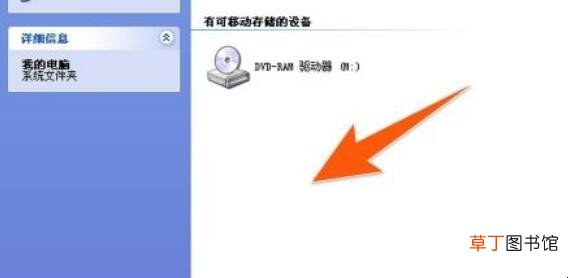
文章插图
以上的就是关于怎么禁用电脑摄像头的内容介绍了 。
推荐阅读
- 配置好的笔记本电脑有哪些
- 发财树枝叶下垂打蔫怎么回事
- 文竹剪下来怎么生根
- 玫瑰买回来放水里怎么养
- 屏幕闪烁是什么原因
- 如何设置电脑挂机锁
- 兰花盆里有蚂蚁怎么办能除根
- 格式化是什么意思
- 电脑屏幕保护密码怎么设置
- 红掌怎么繁殖,红掌四大繁殖方法












